Всего два слова: двухфакторная аутентификация
Двухфакторная — означает, что аутентификацию надо пройти дважды. Первый шаг: вы вводите свое имя пользователя и пароль, чтобы войти в онлайн-кабинет банка. Второй шаг: банк отправляет на ваш телефон текстовое сообщение с временным кодом, который необходимо ввести, прежде чем сайт позволит вам войти в систему. Таким образом, вы подтверждаете свою личность, имея доступ к вашему телефону и присланному коду.
Звучит просто
и безопасно? Оказывается, далеко не все этим пользуются.
В Google говорят, что менее 10 % пользователей согласились
на двухфакторную аутентификацию для таких служб, как электронная почта,
календарь или хранилище фотографий.
А вы беспокоитесь
за свой аккаунт в Instagram? Может, там и нет 100 тысяч
подписчиков, но только представьте, что не сможете больше никогда
зайти на страничку…
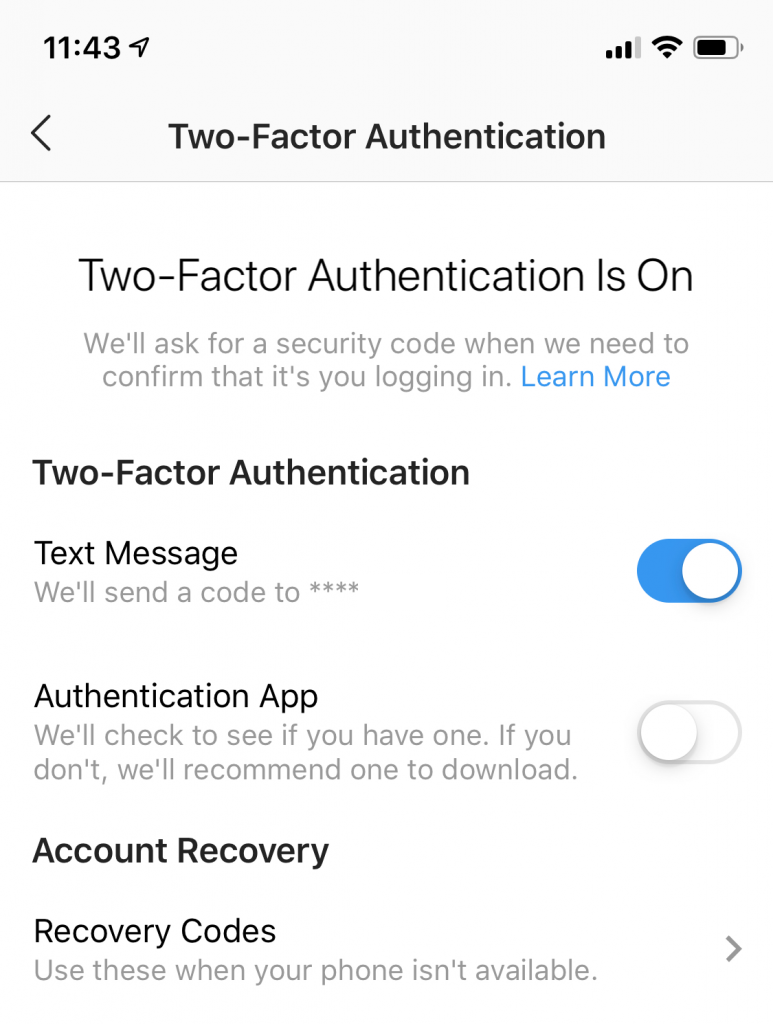
В приложении откройте настройки, нажмите «Конфиденциальность и безопасность» и выберите двухфакторную аутентификацию. Введите свой номер телефона. Вы получите текстовое сообщение, содержащее шестизначный код. Введите код.
Отныне, когда входите
в свою учетную запись Instagram, всегда будете получать текстовое
сообщение с временным кодом.
В самой верхней
секции » Подтверждение входа» выберите «Подключить». Откроется
всплывающее окно, информирующее о том, что при включении двухфакторной аутентификации
для доступа к вашему аккаунту будет использоваться номер мобильного
телефона. Нажмите кнопку «Приступить к настройке». Полученный
на телефон код вводим в поле, жмем «Подтвердить». Теперь при входе
в ВК с неизвестного устройства будет приходить СМС с временным
кодом доступа.
Плюсы: метод прост, вам не нужно устанавливать дополнительные приложения. Минусы: телефонные номера и СМС подвержены угону со стороны спецслужб или хакеров.
Facebook и другие соцсети
Еще один способ
использовать двухфакторную аутентификацию — получать временный код через
приложение-аутентификатор.
Затем на сайте
Facebook перейдите к настройкам безопасности. Нажмите «Использовать
двухфакторную аутентификацию», затем «Начните». После повторного ввода пароля
выберите в качестве метода безопасности приложение аутентификации. Затем
следуйте инструкциям на экране.
Отныне, когда входите
в Facebook, вам придется открыть приложение для проверки подлинности
и посмотреть временный шестизначный код, созданный для вашей учетной
записи Facebook. Введя код, сможете войти.
Плюсы: украсть ваш временный код из приложения-аутентификатора очень сложно.
Минусы: если потеряете смартфон или купите новый, придется потратить время на восстановление доступа к учетной записи.
Gmail (и другие сервисы Google)

На Gmail. com перейдите в настройки своей учетной записи и нажмите «Безопасность». Выберите «Двухэтапное подтверждение», а затем нажмите «Добавить приглашение Google».
Нажмите «Начать»
и выберите свой смартфон.
На вашем телефоне
откройте приложение Google или Gmail. Google покажет устройство, пытающееся
войти в вашу учетную запись. Нажмите «Да» в запросе.
С этого момента,
когда вы входите в свою учетную запись, приложение Gmail или Google
будет спрашивать, являетесь ли вы человеком, который ищет доступ.
Нажав «Да», вы войдете в систему.
Продвинутый способ

Более универсальным и продвинутым способом является применение специализированных менеджеров паролей. Есть менеджеры попроще, которые сохраняют базу паролей локально или на флэшке. При этом вы имеете возможность использовать эту флэшку с паролями на многих устройствах, она будет всегда с вами, а вместе с ней и ваши пароли
Здесь важно периодически бекапить данные, на случай, если носитель будет повреждён (что с флэшками случается)
Менеджеры посложнее и продвинутее могут не только сохранять пароли локально, но и использовать облачные технологии, то есть синхронизируют базу с серверами. С одной стороны, скептики удивятся, какая тут безопасность, если пароли передаются на чужой сервер. В реальности же такие опасения беспочвенны, ниже расскажем – почему.
Во-первых, вся база зашифрована, и доступ к ней только вашему главному паролю. Кстати, мастер-пароль лучше не терять, ибо потеряете все пароли, и техподдержка сервиса вам помочь не сможет, поскольку у них нет вашего главного пароля, базу они расшифровать не смогут. Для доступа (расшифровки) парольной базы нужен мастер-пароль, а он нигде не хранится в сервисе – только у вас, причём его лучше записать в реальный физический блокнот и спрятать в тумбочку. Это и есть технологии нулевого разглашения.
Какие менеджеры паролей самые безопасные?
Самые безопасные менеджеры паролей — это в основном те, которые занимают первые места.
В конце концов, как может быть иначе, когда продукт получает самые высокие оценки на множестве обзорных сайтов?
Вот почему мы приглашаем вас ознакомиться с нашим руководством по лучшим менеджерам паролей в 2022 году.
Keeper
- Облачное хранилище: нет;
- 2FA: да;
- Платформы: Windows, macOS, Linux, Android, iOS;
- Плагины для браузера: Chrome, Firefox, Safari, Opera, Internet Explorer.
Keeper, пожалуй, самый безопасный менеджер паролей.
Все это благодаря инфраструктуре с нулевым разглашением, мощному 256-битному шифрованию AES и множеству других функций безопасности.
Что касается аутентификации, здесь у вас будет большой выбор — будь то биометрия, сторонние аутентификаторы или подпись KeeperDNA, у вас будет множество вариантов на выбор.
Функции Keeper также не оставляют сомнений в его приверженности защите ваших паролей и других данных.
Есть самоуничтожающийся «KeeperChat» для обмена файлами и «Breach Watch», который рыщет в даркнете в поисках украденных паролей.
А чтобы вы не поставили под угрозу собственную безопасность, аудит безопасности проверяет надежность всех ваших паролей и предлагает соответствующие изменения.
NordPass
- Облачное хранилище: 3 ГБ (с приложением NordLocker);
- 2FA: да;
- Плагины для платформ и браузеров: Windows, macOS, Linux, Android, iOS, Chrome, Firefox, Safari, Opera, Brave, Vivaldi и Edge.
Как один из менеджеров учетных данных на рынке, NordPass является бесценным инструментом для тех, кто хочет легко отслеживать все свои пароли.
Помимо использования шифрования нового поколения «XChaCha20», NordPass также использует преимущества облачного хранилища, сохраняя все ваши пароли в облаке, чтобы вы не потеряли их.
Он также предлагает двухфакторную аутентификацию, биометрическую аутентификацию (которая позволяет вам использовать свое лицо или отпечатки пальцев вместо вашего основного пароля), генератор паролей, сканер взлома данных и множество других функций, которые помогут вам с вашей онлайн-безопасностью.
RoboForm
- Облачное хранилище: нет;
- 2FA: да;
- Платформы: Windows, macOS, Linux, Android, iOS;
- Плагины для браузера: Chrome, Firefox, Edge, Opera.
Как один из старейших менеджеров паролей, RoboForm в первую очередь ориентирован на предоставление услуг предприятиям, что, в свою очередь, требует высочайшего уровня безопасности.
Промышленное стандартное 256-битное шифрование AES и двухфакторная аутентификация — это только поверхность.
RoboForm выделяет ресурсы, чтобы ваши пароли всегда были здоровыми и безопасными — отчеты о надежности ваших учетных данных и генератор паролей с изменяемыми переменными.
Существует также вариант самостоятельного размещения, что означает, что данные хранятся только на вашем устройстве, а не на внешних серверах.
Но если вы хотите синхронизировать несколько устройств, это тоже возможно.
Стоит ли использовать менеджер паролей?
Да, вы должны использовать менеджер паролей.
Это позволит вам отслеживать свои пароли без необходимости запоминать их.
Некоторые хранилища паролей также могут генерировать и изменять пароли одним щелчком мыши, а также безопасно хранить другие типы данных, например информацию о кредитной карте.
Менеджер паролей также делает обмен вашими данными с семьей и друзьями более безопасным.
Это намного лучше, чем записывать свои данные для входа в электронную почту или какой-либо незашифрованный мессенджер.
Конечно, вы должны доверять компании, стоящей за вашим менеджером паролей.
Однако у большинства из них безупречная репутация.
Кроме того, они гораздо менее рискованны, чем некоторые сомнительные приложения или надстройки для браузера, которые люди устанавливают, не задумываясь.
Да, у них есть свои недостатки и уязвимые места.
Но, в конце концов, не только менеджер паролей защищает вашу самую ценную информацию.
Вы также должны использовать надежный антивирус, чтобы предотвратить заражение вашего устройства вредоносными программами.
Обновление программного обеспечения не менее важно, чем перепроверка приложений и расширений, которые вы собираетесь установить. До скорых встреч! Заходите!
До скорых встреч! Заходите!
Как и где хранить свои пароли и логины нельзя ни в коем случае
- И в качестве логина, и в качестве пароля вбивают свои имя и фамилию
- В логине указывают имя, а в пароле фамилию
- В логине указывают имя и фамилию, а в пароле свой день рожденья или домашний телефон
Я привел самые частые и самые недопустимые варианты, думаю, вы меня поняли. Но все это полбеды, если бы не третья ошибка – хранение регистрационных данных там, где они могут легко попасть в руки посторонних людей. Этих мест, по меньшей мере, три:
1. Электронная почта. Ну, не станете же вы отрицать, что почтовые ящики частенько взламывают, даже не смотря на придуманные к ним довольно замысловатые и длинные пароли. Лично у меня пару раз такая неприятность имела место быть. И хоть сейчас почтовые сервисы умеют отслеживать подобные вещи и блокировать доступ досужих взломщиков к нашей почте, хранить там конфендициальную информацию вроде логина и пароля от админки блога или кошелька Webmoney я бы не советовал.
2. Запись в браузере. Все наверняка видели системное сообщение «вы хотите запомнить пароль к ххх сервису» и две кнопочки «Запомнить» или «Закрыть». Если выбрать первый из двух предлагаемых вариантов, то ваш пароль будет записан в специальное место вашего браузера, программы, с помощью которой вы входите в сеть интернет. «Ну, и что тут плохого?»- наивно пожмут плечами новички, — «удобно же, заходишь на нужный сайт, а редакторы для входа уже заполнены. Жми кнопку входа, и все дела». Согласен, удобно, и голову забивать всякими комбинациями из букв и цифр не надо, но есть одно большое «но», которое все видимое удобство перечеркивает. Браузер – это программа, причем работающая непосредственно в сети, где водится огромное количество всяческих вирусов, и браузер с этими вирусами довольно часто помимо своей воли тесно контактирует. Следовательно, если антивирус, стоящий на вашем компьютере, даст слабину, вирус проберется в браузер и первым делом устремиться в те места, где могут храниться регистрационные данные. Вам хочется, чтобы злой троянец отвез данные об аккаунте вашего онлайн-кошелька своему хозяину? Мне совсем нет, поэтому я всегда выбираю вариант «Закрыть», а закончив работу в том или ином из своих аккаунтов, нажимаю кнопку «Выйти».
3. В текстовом файле на жестком диске компьютера. Ребята, это вообще жесть. Мало того, что комп может заразиться вирусами из интернета, так туда часто заглядывают наши любимые чада и домочадцы. Кто-то скажет, и что мне теперь от детей и жены компьютер прятать? Нет, прятать ничего ни от кого не надо, но и складывать все логины и пароли в обычный txt или doc это тоже верх безалаберности. Даже если ваш антивирус точен, как швейцарские часы, а домашние воспитаны, как английские аристократы, есть еще масса разных случайностей, могущих попросту уничтожить ваш документ, и что тогда? В крайнем случае, если вам без альтернатив удобнее пользоваться именно этим способом хранения паролей, то хоть не оставляйте данный файл на компьютере, а переносите на специально заведенную под важные документы флешку, так все надежнее будет.
Ох, сейчас кто-нибудь наверняка ехидно усмехнется и скажет, Сань, не надо параноить, может, еще скажешь, бумажный блокнот под логины с паролями завести? А я отвечу, что бумажный носитель пока остается самым надежным из всех известных вариантом, но, к сожалению, не самым удобным. Можно, конечно, и бумажный блокнотик завести, все лучше, чем в почтовом ящике, но в наш век высоких технологий есть помощники и получше, вот некоторые из них.
Как работает Horus Pass
Информация взята с сайта Horus Pass и переведена с помощью переводчика DeepL.
Пароли отправляются в виде истекающего зашифрованного пакета, который может быть прочитан только один раз.
- Пароль шифруется в браузере с помощью 2 связанных токенов, выданных сервером (зашифрованный пароль никогда не отправляется на сервер).
- Создается URL-адрес, доступный для обмена, с зашифрованным пакетом паролей в качестве хэш-параметра (поэтому он не отправляется на сервер) и первым из двух токенов в качестве запроса.
- После того как ссылка передается получателю и он открывает ее, делается запрос на сервер токенов с одним токеном из параметра. Это позволяет получить второй токен с сервера токенов, и пара токенов используется для расшифровки пароля.
- После запроса второго токена оба токена удаляются с сервера, что означает, что зашифрованный пароль может быть расшифрован только один раз.
Как пользоваться бесплатным менеджером паролей
Менеджер паролей необходим для защиты ваших паролей. В отличие от встроенных менеджеров паролей, которые не так уж безопасны, бесплатные версии премиальных менеджеров обеспечивают безопасность военного уровня, содержат первоклассные функции и другие полезные дополнения.
Я проверил несколько десятков вариантов и составил список бесплатных и безопасных менеджеров паролей. Эти бесплатные менеджеры паролей включают множество функций: они позволяют генерировать безопасные пароли, хранить их в зашифрованном хранилище, делиться паролями с другими пользователями, проверять пароли на наличие уязвимостей и делать многое другое.
Протестировав несколько бесплатных менеджеров паролей, я пришел к выводу, что лучшим стал Dashlane. Он обеспечивает отличную безопасность и включает множество качественных функций. Я мог легко сохранить свои пароли, автоматически заполнять веб-формы и делиться данными с друзьями. Однако, как и у других бесплатных менеджеров паролей из списка, .
Поэтому я рекомендую перейти на премиум-план с неограниченным хранилищем, синхронизацией данных между любым количеством устройств, функциями общего доступа, расширенными параметрами безопасности (например, аппаратными ключами) и многим другим. К счастью, все менеджеры паролей из списка предлагают 30-дневную бесплатную пробную версию и недорогие тарифные планы. Я рекомендую использовать бесплатные пробные версии, чтобы ознакомиться со всем набором функций.
Лучшие менеджеры паролей за 2024 год
Место
Провайдер
Наша оценка
Цена
Лучший
1.
8.4
Читать обзоры
$4.99 / месяц
Сэкономь 33%
Узнать больше
Начать »
2.
8.2
Читать обзоры
$1.29 / месяц
Сэкономь 56%
Узнать больше
Начать »
3.
8.0
Читать обзоры
$0.00 / месяц
Сэкономь 100%
Узнать больше
Начать »
4.
8.0
Читать обзоры
$1.46 / месяц
Сэкономь 53%
Узнать больше
Начать »
5.
8.2
Читать обзоры
$29.99 / месяц
Сэкономь 85%
Узнать больше
Начать »
Завести блокнот
Старые добрые блокноты, стикеры и прочие бумажные носители по-прежнему актуальны в некоторых случаях.
Плюсы:
- ключи любой длинны и сложности не будут забыты, если, конечно, не потерять носитель;
- всегда можно добавлять логины и пароли в списки. Ограничение лишь в количестве страниц;
- не нужны никакие электронные носители;
- блокнот/тетрадь легко взять с собой.
К минусам же относятся:
- риск потерять все данные сразу;
- такие записи обычно не шифруются, поэтому не составит труда подсмотреть их и пустить в дело;
- возможность утраты блокнота при непредвиденных обстоятельствах — пожар, затопление, дети разрисовали и прочее;
- если данных много, становится проблематичным отыскать нужные.
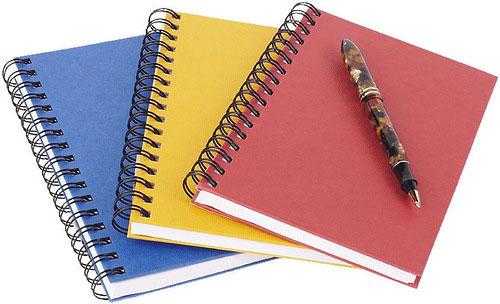
Важно тщательно выбирать места хранения данных
Некоторые могут подумать «Да кому я нужен со своими данными?» — и отчасти будут правы. Хакеры за обычным пользователем вряд ли будут охотиться, но можно попасть под горячую руку: в ходе массовых утечек информации они не анализируют полученные данные.
Мелкие злоумышленники взламывают соцсети и от имени жертвы просят денег в долг у родственников или публикуют сторис из серии «Помогите, я в большой беде, вот номер карты». Более хитрые и опасные обращаются в организации, которые выдают микрозаймы и берут кредиты на людей, чьи паспортные данные оказались в даркнете. Так что стоит внимательно относиться к тому, где хранятся личные данные и как они обрабатываются.
Что касается компаний, они могут считать, что обеспечили безопасность своих цифровых сервисов и можно не тратить ресурсы на дополнительные меры предосторожности, но стоит учесть, что даже почтовые домены ФБР взламывают. Поэтому нужны дополнительные механизмы обеспечения безопасности, особенно для хранения чужих данных
Таблица со сравнением функционала
| LastPass | Myki Password Manager & Authenticator | LogMeOnce Password Management Suite Premium | Bitwarden | WWPass PassHub | NordPass | Symantec Norton Password Manager | Avira Password Manager | Enpass Password Manager | KeePass 2.34 | |
|---|---|---|---|---|---|---|---|---|---|---|
| Импорт из браузеров | Да | Да | Да | Да | Нет | Да | Да | Нет | Да | Да |
| Двухфакторная авторизация | Да | Да | Да | Да | Да | Да | Нет | Да | Нет | Да |
| Заполнение веб-форм | Да | Да | Да | Да | Нет | Да | Да | Нет | Да | Нет |
| Заполнение форм разными записями | Да | Да | Да | Да | Нет | Нет | Да | Нет | Да | Нет |
| Отчёт о сложности паролей с возможностью смены | Да | Да | Да | Нет | Нет | Да | Да | Нет | Да | Нет |
| Пароли для приложений | Да | Нет | Да | Нет | Нет | Нет | Нет | Нет | Нет | Да |
| Цифровое наследование | Да | Нет | Да | Нет | Нет | Нет | Нет | Нет | Нет | Нет |
| Безопасный обмен паролями | Да | Да | Да | Нет | Да | Да | Нет | Нет | Да | Нет |
Сравнение возможностей программ Dzen News Google News
Избегайте автозаполнения
Все менеджеры паролей так или иначе предлагают функцию автозаполнения. Безусловно, это удобно, ибо вам не нужно вводить свои пароли, программа сделает это за вас. Однако с точки зрения безопасности эта функция представляет определенный риск. Злоумышленники в процессе фишинг-атаки могут использовать эту функцию, в результате чего ваш браузер выдаст ваши банковские реквизиты, ваш пароль в Facebook и тому подобное.
Известный веб-разработчик Вильями Куосманен (Viljami Kuosmanen) обнаружил серьезную уязвимость в наиболее популярных браузерах, включая Chrome, Opera и Safari, а также и во многих плагинах (например, LastPass). Эта брешь существовала из-за наличия функции автозаполнения и могла быть легко использована для кражи учетных данных.
В тот момент, когда пользователь заполняет форму, например, указывая адрес своей электронной почты, браузер заполняет все остальные формы другими учетными данными автоматически, даже если эти формы не отображаются на экране. Таким образом, злоумышленники могли собрать данные, используя невидимые формы, в которые браузер сам подставлял данные.
Вы можете отключить функцию автозаполнения в настройках вашего браузера.
ЧАСТО ЗАДАВАЕМЫЕ ВОПРОСЫ. Бесплатные менеджеры паролей
Безопасно ли использовать бесплатный менеджер паролей?
Не совсем. У большинства бесплатных менеджеров паролей есть недостатки, им не хватает прозрачности, и они могут легко скомпрометировать ваши пароли. Но даже несмотря на это, существует несколько с отличными функциями безопасности. Эти менеджеры поддерживают шифрование военного уровня и многофакторную аутентификацию, обеспечивая еще один уровень защиты.
Я составил список лучших бесплатных менеджеров паролей с отличными функциями безопасности. Dashlane и LastPass используют архитектуру безопасности с нулевым разглашением (никто, кроме вас, не знает, что находится в вашем хранилище), двухфакторную аутентификацию (2FA), биометрический вход в систему, аутентификацию по SMS и электронной почте. Благодаря этим функциям вы сможете безопасно хранить свои пароли в зашифрованном хранилище, доступном только вам.
Могу ли я использовать бесплатный менеджер паролей моего браузера или устройства?
. Во многих встроенных паролях отсутствуют расширенные функции, такие как двухфакторная аутентификация (2FA), аудит паролей, мониторинг даркнета и доступ в экстренных случаях.
Кроме того, вы не сможете использовать пароли на других устройствах или браузерах. Например, вы не сможете использовать Apple iCloud Keychain на Android или свои пароли, сохраненные в Chrome, в браузере Edge. Также сторонние менеджеры паролей, такие как Dashlane, позволяют синхронизировать все ваши пароли во всех основных операционных системах и браузерах.
Безопасен ли Google Password Manager?
Да, в некоторой мере, но не полностью. , но он не так безопасен, как сторонние менеджеры паролей. Вы можете добровольно включить двухфакторную аутентификацию. В то же время, если вы не включили ее, и кто-то получит доступ к учетной записи Google, все ваши пароли будут доступны.
Какой бесплатный менеджер паролей лучше всего подходит для Android?
. Он надежен и использует лучшие технологии шифрования для защиты паролей. Кроме того, бесплатная версия Dashlane предоставляет ряд впечатляющих функций для эффективного управления паролями. Все, что нужно сделать — загрузить Android-приложение Dashlane и начать использовать его для управления своими входами в систему.
Хороши ли бесплатные менеджеры паролей?
Да, но не все. Многие бесплатные менеджеры паролей имеют слабую защиту и слабый функционал, поэтому я составил . Эти бесплатные менеджеры паролей предлагают качественные функции, которые помогут безопасно управлять паролями.
Менеджеры паролей в моем списке хороши и предоставляют такие функции, как: автоматическое заполнение паролей, генератор безопасных паролей, зашифрованные хранилища, обмен паролями, аудит паролей и десятки других замечательных функций. Вы можете использовать их, чтобы упорядочить все свои пароли.
Сохраняем чаты мессенджеров
Россияне уже пережили два года «блокировки» Telegram в России, которым, несмотря на противостояние с Роскомнадзором, продолжали пользоваться миллионы. Но это не значит, что сейчас те или иные мессенджеры не смогут забанить более качественно — нужные инструменты для этого власти отрабатывали на протяжении последних нескольких лет.
Скачать переписку из Telegram можно только через десктопное приложение мессенджера, на смартфоне этого сделать не удастся. После установки Telegram Desktop попросит отсканировать QR-код через приложение Telegram в смартфоне. Затем можно будет скачать на компьютер как весь архив переписок полностью, так и отдельные чаты. Для этого нужно открыть «Продвинутые настройки» → «экспорт данных из Telegram».
В мессенджере WhatsApp можно запросить информацию о настройках аккаунта или сохранить чаты. В принципе, они и так автоматически сохраняются в памяти смартфона каждый день, но переписку также можно сохранить в облаке или на компьютере. Для настройки резервного копирования нужно зайти в «Настройки» → «Чаты» → «Резервная копия чатов». Если копии нет или она сохранялась давно, нажмите_ «Резервное копирование»_ и ниже выберите частоту сохранения данных в выбранном хранилище.
Также можно сохранить отдельный чат на смартфоне, выбрав в меню справа «Ещё» → «Экспорт чата». Вы можете сохранить только переписку без фотографий и видео или весь чат целиком — и отправить файлы, например себе на почту или в облако, а оттуда скачать на компьютер.
Аналогичным образом работает экспорт копии чатов в Viber. Чтобы сохранить копию в облаке, зайдите в раздел «Ещё» → «Настройки» → «Учётная запись» → «Резервное копирование». Его можно запустить вручную или по графику.
Использование менеджеров паролей
Менеджеры паролей обеспечивают безопасность хранения паролей путем шифрования их с использованием сильных алгоритмов. Пользователь создает основной пароль для доступа к менеджеру паролей, и остальные пароли сохраняются в зашифрованной форме на устройстве пользователя или в облачном хранилище.
Одним из главных преимуществ использования менеджеров паролей является возможность создания уникального сложного пароля для каждого аккаунта. Это обеспечивает защиту от взлома в случае утечки пароля с одного ресурса. Кроме того, менеджеры паролей помогают избежать необходимости запоминать множество паролей, так как они автоматически вводят их при необходимости.
При выборе менеджера паролей важно обратить внимание на следующие факторы:
- Безопасность: Проверьте, какие алгоритмы шифрования используются для хранения паролей, и есть ли возможность использования дополнительных методов аутентификации, таких как двухфакторная аутентификация.
- Удобство использования: Оптимальный менеджер паролей должен предлагать интуитивный и удобный интерфейс, позволяющий легко добавлять, редактировать и удалять пароли.
- Синхронизация: Если вы планируете использовать менеджер паролей на нескольких устройствах, убедитесь, что он поддерживает синхронизацию через облачное хранилище или другие методы.
- Аудит: Некоторые менеджеры паролей предлагают функцию аудита, которая проверяет силу ваших существующих паролей и предлагает заменить их более надежными.
Использование менеджера паролей может значительно повысить безопасность ваших аккаунтов, облегчить процесс ввода пароля и предоставить удобный способ хранения и управления паролями.
Защита информации

Сайты, приложения, социальные сети и поисковые системы постоянно занимаются тем, что собирают информацию о пользователях. Полученные данные используются для анализа интересов посетителей страниц, их покупательной активности и спроса, для изучения целевой аудитории и настроек рекламы.
На первый взгляд, это выглядит удобно: браузеры запоминают пароли, хранят данные о поисковых запросах и страницах, которые вы посетили. Однако этими данными легко могут воспользоваться злоумышленники. Ваш аккаунт могут взломать, а личные данные — передать третьим лицам, которые используют их в мошеннических или других преступных целях. Чтобы этого не произошло, соблюдайте несколько простых правил.
<<Блок перелинковки>>
Пароли
Это основной способ защиты ваших личных данных в интернете, поэтому к нему нужно отнестись с особым вниманием
- Не храните информацию о паролях на компьютере, который используется для выхода в интернет. Конечно, лучше всего держать пароли в голове. Если же пароль слишком сложный, лучше запишите его отдельно на лист бумаги или в блокнот и храните в надёжном месте.
- Пользуйтесь двухэтапной аутентификацией: так ваши аккаунты будут надёжно защищены. Регулярно проверяйте почту и SMS-сообщения: если вам приходят подозрительные уведомления, вы всегда сможете пресечь попытки злоумышленников.
- Не используйте для паролей информацию, которую злоумышленники могут найти самостоятельно: дату рождения, номера документов, телефонов, имена ваших друзей и родственников, адрес и так далее.
- Придумывайте сложные пароли длиной не менее 8 символов с использованием заглавных и строчных букв, цифр, специальных значков.
- Не используйте одинаковые пароли на разных сайтах.
- Регулярно меняйте пароли.
Изучение политики конфиденциальности
Прежде чем установить приложение или браузерное расширение, воспользоваться онлайн-сервисом или зарегистрироваться в социальной сети, обязательно изучите политику конфиденциальности. Убедитесь, что приложение или сайт не получает права распоряжаться вашими личными данными — фотографиями, электронным адресом или номером телефона.
Разрешения для приложений
Многие приложения запрашивают данные об электронной почте или доступ к камере, фотогалерее и микрофону. Не выдавайте разрешения автоматически, следите за тем, какую информацию запрашивает приложение. В некоторых случаях разумнее вообще отказаться от его использования, чтобы не передавать личные данные о себе неизвестным лицам.
Настройки браузера
Не разрешайте браузеру автоматически запоминать пароли к личным сайтам и страницам, а лучше отключите эту опцию в настройках. Особенно это касается сайтов, где необходимо вводить номера документов или банковской карты. Автосохранение паролей увеличивает риск взлома личных страниц: если злоумышленник получит доступ к вашему компьютеру, ему не составит никакого труда извлечь эти данные из памяти браузера.
Отключите синхронизацию браузера на компьютере и в смартфоне. Если этого не сделать, при утере телефона все личные страницы и аккаунты станут доступны посторонним.
Блокировка рекламы
Специальные программы, блокирующие рекламу, одновременно отслеживают попытки посторонних программ получить информацию с вашего компьютера, поэтому для защиты личных данных полезно скачать и установить такой блокировщик.
Защищённое соединение
Сайты, содержащие конфиденциальную информацию пользователей (сайты банков, государственных учреждений, онлайн-магазинов), обычно используют специальные протоколы передачи данных. При защищённом соединении данные шифруются с помощью технологии SSL, после чего информация становится недоступна для третьих лиц. Если в адресной строке браузера перед адресом сайта https:// вы видите зелёный замочек, значит, сайт использует защищённое соединение
Обращайте на это внимание, когда вводите на сайте логин, пароль, номер банковской карты или другие личные данные
Домашний Wi-Fi
Пользоваться открытыми сетями Wi-Fi в кафе или торговом центре небезопасно: злоумышленники могут использовать их для взлома компьютера или смартфона и кражи паролей. В общественном месте не заходите на сайты, которые требуют ввода паролей и личных данных, делайте это по мобильной сети или через домашний Wi-Fi.




























